概要
映画のバックグラウンドミュージックが非常に気に入る場合がありますが、ダウンロードしたい場合はどうすればよいですか? 動画から音声を取り出す方法は簡単です。この記事は、詳しくその手順を説明します。
動画から音声を取り出す方法
フリーソフトRenee Audio Toolsで動画から音声を取り出す

多機能 トリミング、カット、録音、結合、形式変換、動画から音声抽出、ID3タグ編集、iTunesに転送、CDの音楽取出し、CDに焼く、特効追加等機能ある。
無料 フリーで全機能利用可能!(非商用のみ)
強力 MP3 , M4A , WAV , ACC 等各形式音声ファイル対応。Windows 10 , 8.1 , 8 , 7 , Vista , XP対応。
操作容易 操作が直感的にわかりやすい。初心者も簡単に利用可能。
日本語対応 インターフェースは日本語化されている。
多機能 音声録音・編集可能。
無料で強力 多数形式対応。
操作容易 初心者も簡単に利用可能。
方法一:Video to Mp3機能で動画から音声を取り出す
2、「Video To MP3」機能をクリックします。
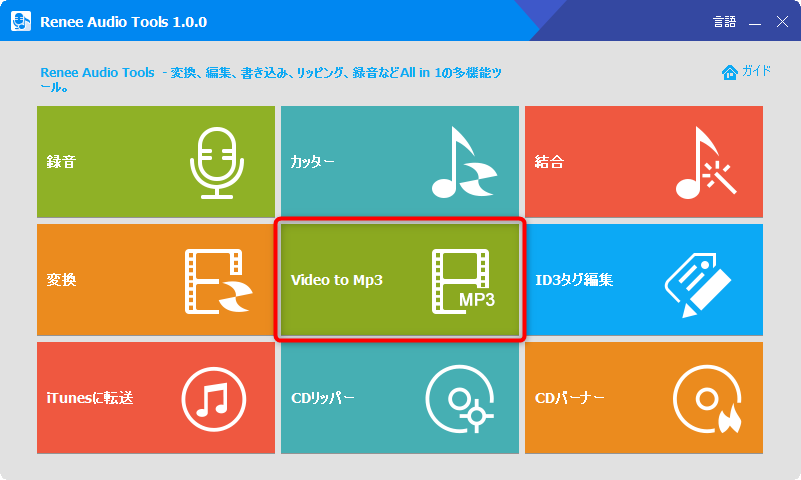
3、「ファイルを追加」をクリックし、動画ファイルを追加します。
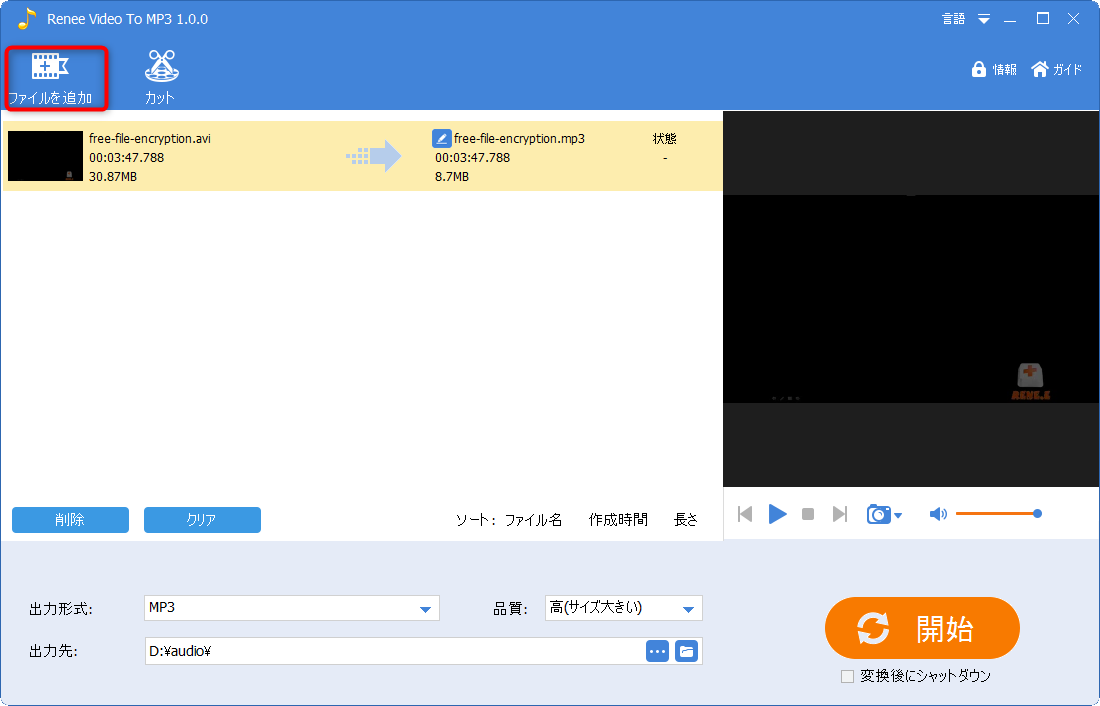
4、出力形式、出力先、品質などを指定し、「開始」ボタンをクリックします。
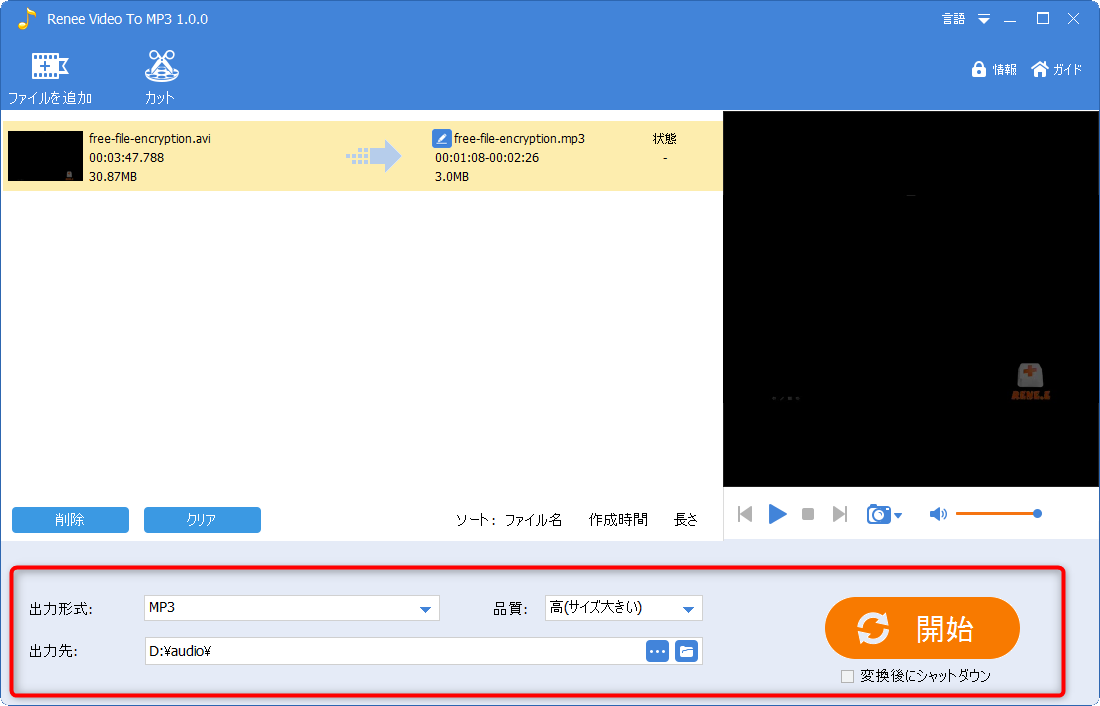
方法二:録音機能で動画から音声を取り出す
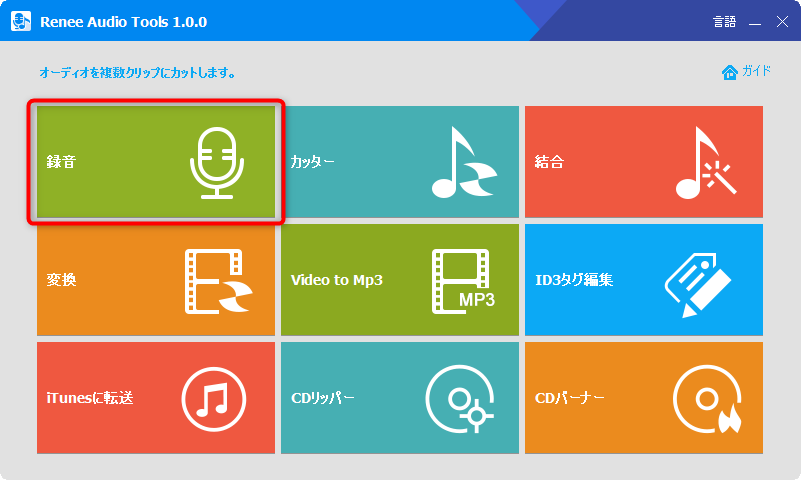
2、録音元と出力形式、出力先を指定し、録音ボタンをクリックすると、録音開始します。停止ボタンをクリックすると、録音を完了し、ファイルを保存します。
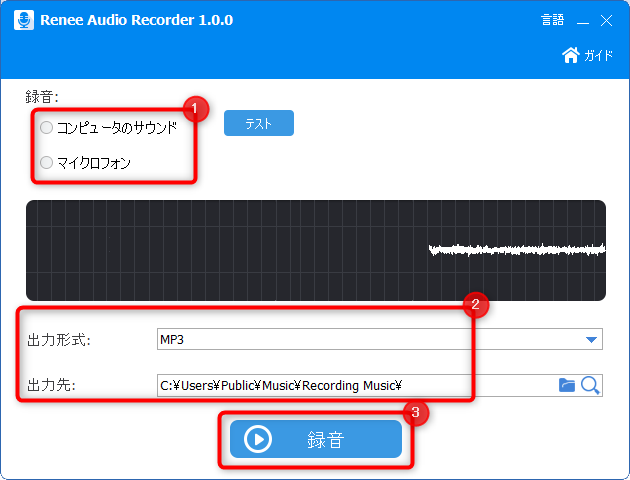
いくつかのライブ放送番組を録音したいが、時間的に余裕がない場合、Reenee Audio Recorder Proの予約録音機能で自動録音できます。次はその操作手順を説明します。
Renee Audio Recorder Proで動画から音声を取り出す
2、Renee Audio Recorder Proを開いて、録音元と出力形式、出力先を指定します。
Renee Audio Recorder Pro での出力可能形式:MP3・AAC・AC3・AIFF・AMR・AU・FLAC・M4A・M4B・M4R・MKA・MP2・OGG・RA・VOC・WAV・WMA。
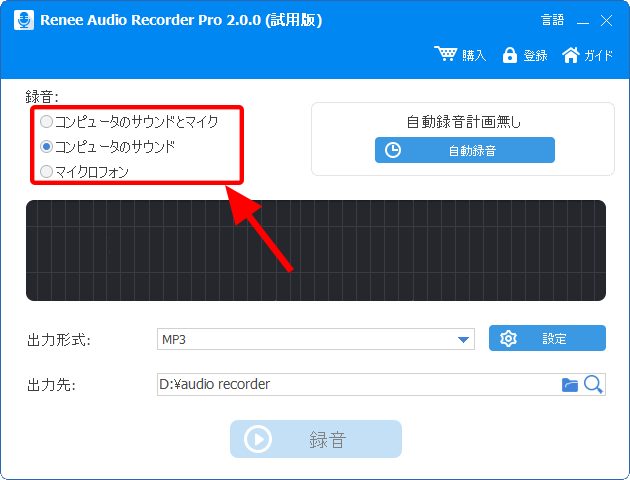
3、「自動録音」ボタンをクリックして、予約録音の計画を作成します。
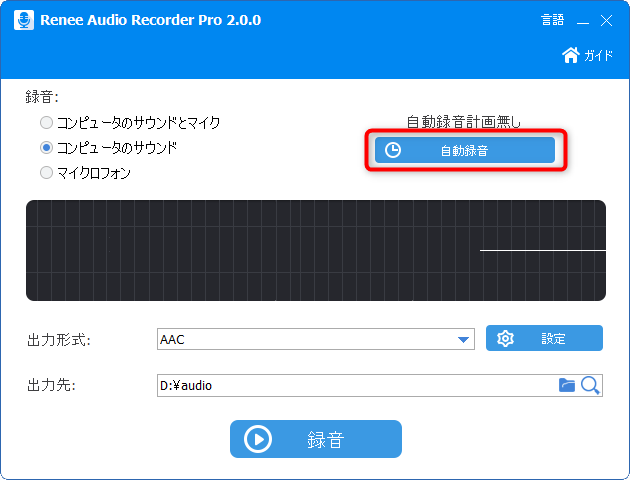
4、スケジュールを作成して、予約録音が可能です。
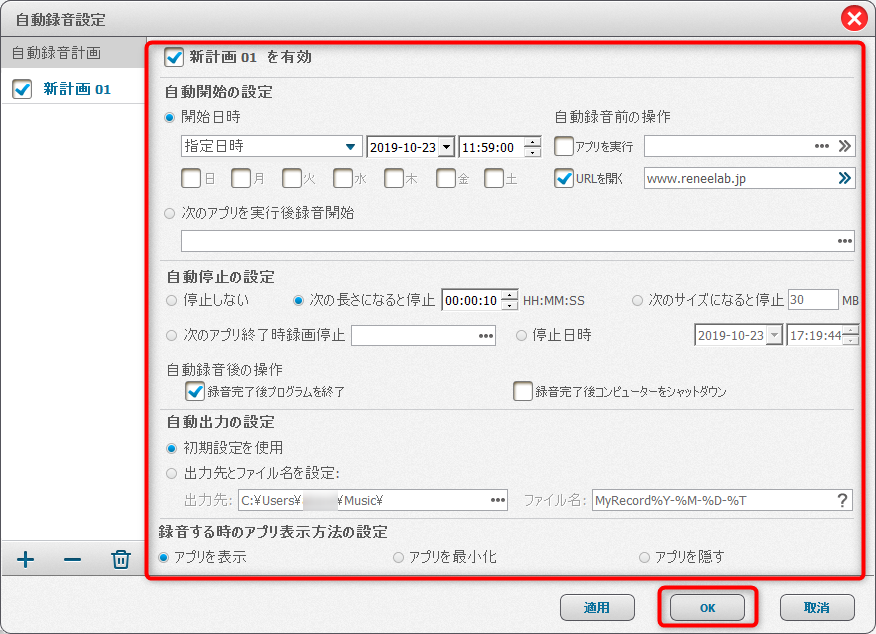
各音声形式の特徴
音声形式 | 特徴 |
|---|---|
| MP3 | MP3オーディオファイルの圧縮は、10:1〜12:1の高い圧縮率を備えた非可逆圧縮です。 ファイルサイズが小さいため、音質もそれなり良好です。MP3は最も一般的に使用されるオーディオ形式の1つです。 |
| AAC | AACはAdvanced Audio Codingの略で、Apple Music Storeからダウンロードした音楽はAAC形式です。 AACには多言語互換性があり、デコード効率が高くなっています。 さらに、MP3ファイルサイズより30%削減された場合でも、AACは良好な音質を提供できます。 |
| APE | APEは、人気のある音楽ファイル形式の1つです。 MP3などの非可逆圧縮方式とは異なり、APEは可逆圧縮です。 APEのファイルサイズはCDの約半分です。 ただし、APEの圧縮率は高くなく、圧縮後の容量はあまり変化しません。 音質も非常に良いです。 |
| FLAC | MP3と同様に、FLACはオーディオ圧縮エンコーディングですが、FLACは可逆圧縮であり、圧縮後に情報が失われることはありません。 したがって、FLACファイルをWAVファイルに変換すると、圧縮前のWAVファイルの内容と同じになります。 現在、FLACとAPEはよく利用されるロスレスオーディオ形式です。 |
| WAV | WAVは、Microsoftが開発したサウンドファイル形式です。複数のサンプリング周波数、チャネルをサポートしています。標準形式のWAVファイルとCD形式は同じであるため、WAV形式のサウンドファイルの品質はCDとほぼ同じです。 最近では、ほとんどすべてのオーディオ編集ソフトウェアがWAV形式をサポートしています。 |
まとめ
ライブ放送動画などから音声を取り出す場合は、Reenee Audio Recorder Proの自動録音機能を使用することをお勧めします。これにより、必要なオーディオを自動的に録音でき、非常に便利です。
関連記事 :
2022-06-19
Yuki : Appleユーザーにとって、ファイル拡張子「M4A」は見知らぬものではなく、Appleが最もよく使用するファイル形式です。 M4...
2022-06-19
Ayu : WAVをM4Aに変換したいが、コンバーターをダウンロードしたくないですか? 形式変換はオンラインコンバーターで実現できます。 次...
2022-06-19
Satoshi : 日常生活では、私たちが見ているプロモーションビデオ、映画、さらにはTITOKの小さなビデオにもBGMが付いています。 音楽と音声...
2022-06-19
Satoshi : iTunesは、デバイス上のオーディオとビデオを管理するAppleデバイス用のメディアプレーヤーで、iPhoneの着信音の同期も...
何かご不明な点がございますか?




